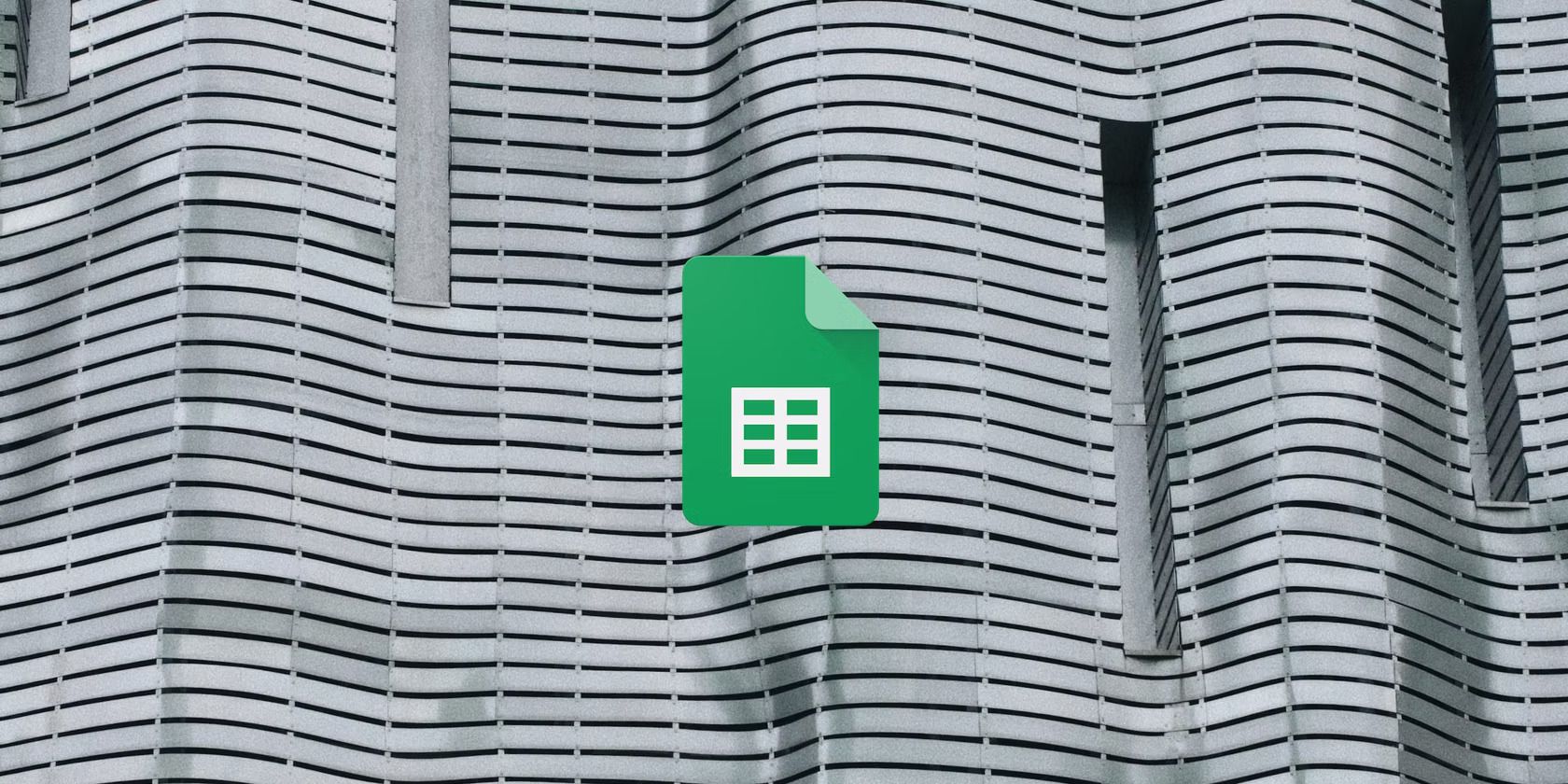آیا می خواهید زمان خود را کنترل کنید و روز خود را برنامه ریزی کنید؟ در اینجا نحوه ایجاد یک برنامه زمانی سفارشی در Google Sheets آورده شده است.
اکثر مردم از نرم افزار صفحه گسترده برای جمع آوری داده ها یا ارائه اطلاعات با استفاده از نمودارها و نمودارها استفاده می کنند. با این حال، وقتی خارج از چارچوب فکر می کنید، چندین کاربرد برای Google Sheets وجود دارد. یکی از مفیدترین کاربردهای جایگزین ایجاد یک برنامه زمانبندی است.
و، حتی لازم نیست از صفر شروع کنید. کتابخانه الگو دارای یک برگه از پیش ساخته شده است. در ادامه بخوانید و توضیح میدهیم که چگونه میتوانید به درستی یک زمانبندی را ایجاد و قالببندی کنید و چرا باید از برگهها برای زمانبندی خود استفاده کنید.
نحوه ایجاد یک برنامه در Google Sheets
اگرچه میتوانید از ابتدا در Google Sheets یک زمانبندی ایجاد کنید، توصیه میکنیم از یک الگو استفاده کنید، به خصوص اگر عجله دارید و نیازی به سفارشیسازی زیادی ندارید.
میتوانید از گالری الگو در Google Sheets برای پیدا کردن یک برگه از پیش ساخته شده استفاده کنید. برای شروع، باید به Google Sheets بروید و یک حساب کاربری ایجاد کنید. اگر قبلاً یک حساب Google دارید، میتوانید از آن برای ورود به سیستم استفاده کنید. در اینجا مراحلی وجود دارد که باید برای ایجاد یک زمانبندی با استفاده از گالری الگو در Google Sheets دنبال کنید:
- به صفحه اصلی Google Sheets بروید.
- بر روی گالری الگو در زیر نوار جستجو کلیک کنید. با این کار صفحه جدیدی باز می شود که شامل چندین قالب است که می توانید از بین آنها انتخاب کنید.
- ما از الگوی زمانبندی برای این آموزش استفاده خواهیم کرد، بنابراین روی آن یکی کلیک کنید. با این کار صفحهگسترده جدیدی باز میشود که الگوی آن قبلاً اعمال شده است.
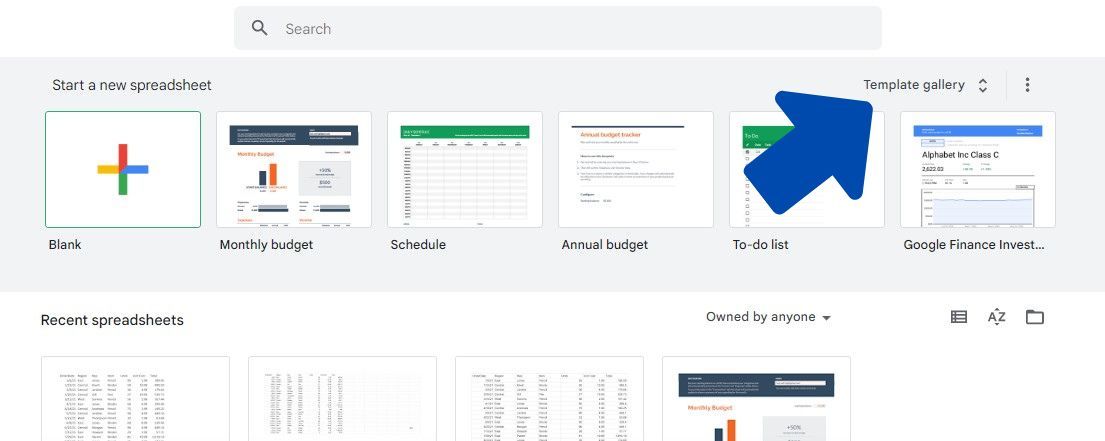
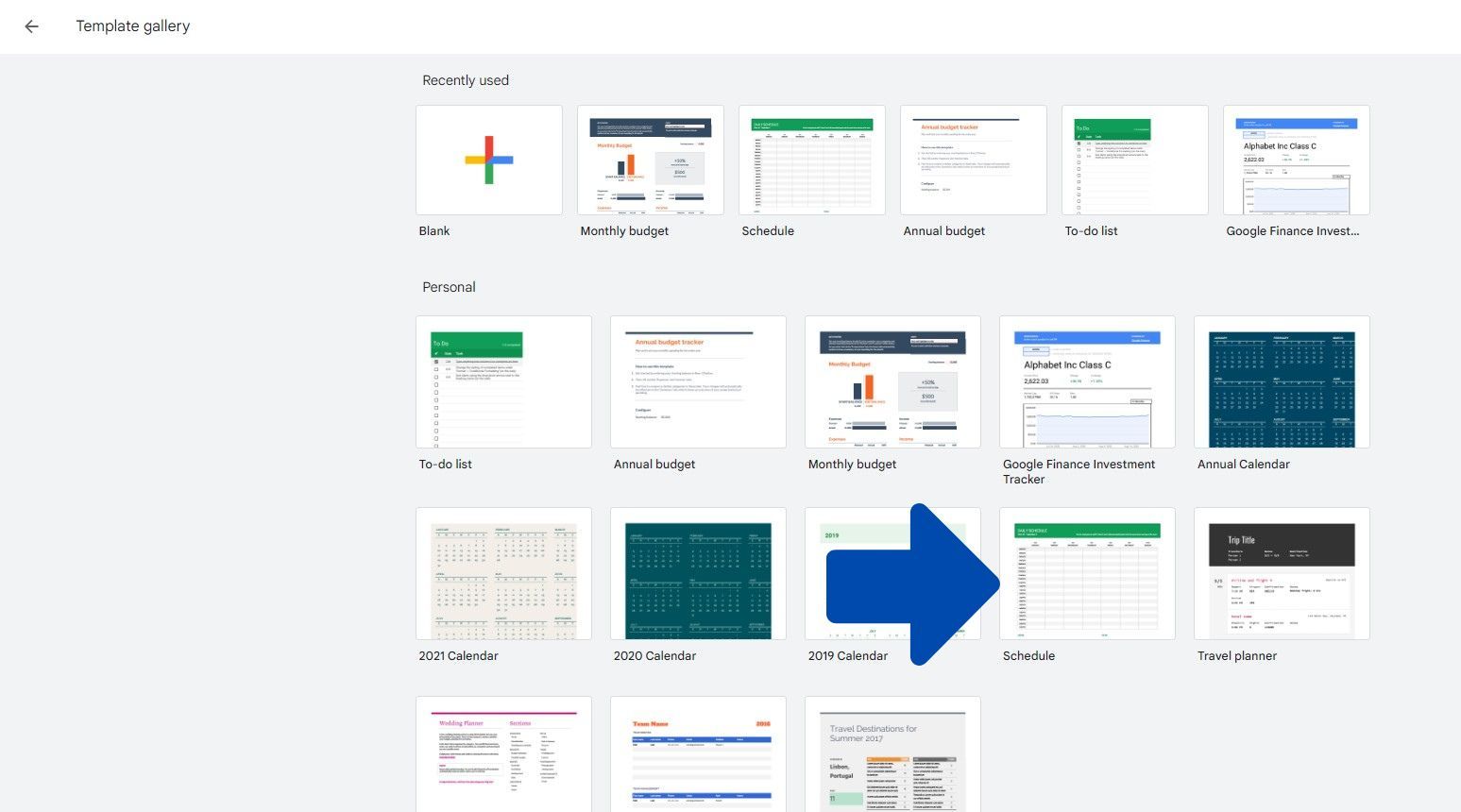
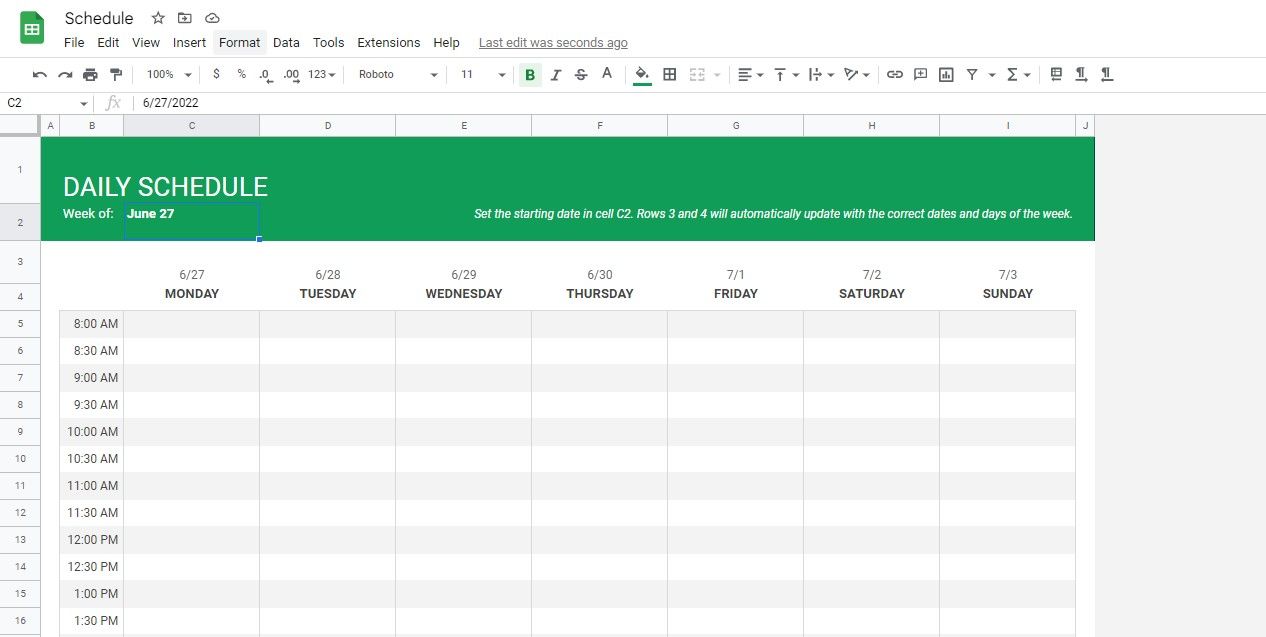
قالب Google Sheets از قبل ردیفها و ستونها را تنظیم کرده است تا تقسیمبندیهای ساعتی در طول روز وجود داشته باشد. می توانید روز شروع هفته را در سلول C2 تنظیم کنید. تاریخ به طور خودکار بسته به ورودی سلول C2 در ردیف 3 مشخص می شود. ردیف 4 حاوی فرمولی است که به طور خودکار تاریخ را به روز هفته تبدیل می کند.
در پایین برنامه یک بخش یادداشت وجود دارد که می توانید پیام هایی را برای تیم بگذارید. همچنین در سمت راست قسمتی برای انجام وظایف وجود دارد که می توانید وظایف خاصی را به تیم خود اختصاص دهید.
استفاده از قالب بندی شرطی در برنامه شما
میتوانید از قالببندی شرطی در صفحهگسترده برای بررسی یک کلمه خاص در صفحهگسترده استفاده کنید. در صورت تحقق آن شرط، اقدام مشخصی انجام خواهد شد.
برای نمایش، بیایید قالب بندی شرطی را اضافه کنیم تا بررسی کنیم که آیا کلمه “Meeting” در سلول وجود دارد یا خیر. اگر اینطور باشد، سلول باید قرمز شود. برای انجام این کار باید مراحل زیر را طی کنید:
- ناحیه ای را در صفحه گسترده خود انتخاب کنید که می خواهید قالب بندی شرطی را در آن اعمال کنید.
- در نوار ابزار اصلی صفحه بر روی Format کلیک کنید.
- در آنجا روی Conditional formatting کلیک کنید. با این کار یک نوار کناری در سمت راست صفحه باز می شود.
- اگر در مرحله اول آن را انتخاب کنید، محدوده به طور خودکار اضافه می شود. اگر این کار را نکردید، محدوده را در کادر متنی Apply to range بنویسید.
- در قسمت Formatcell if می توانید قوانین قالب بندی را انتخاب کنید. ما گزینه Text contain را انتخاب کرده و کلمه کلیدی “Meeting” را اضافه کردیم.
- حالا افکت هایی را انتخاب کنید که روی محتویات داخل سلول اعمال شوند. در این حالت رنگ قرمز را برای اعمال روی سلول انتخاب کردیم.
- برای ذخیره تغییرات بر روی Done کلیک کنید.
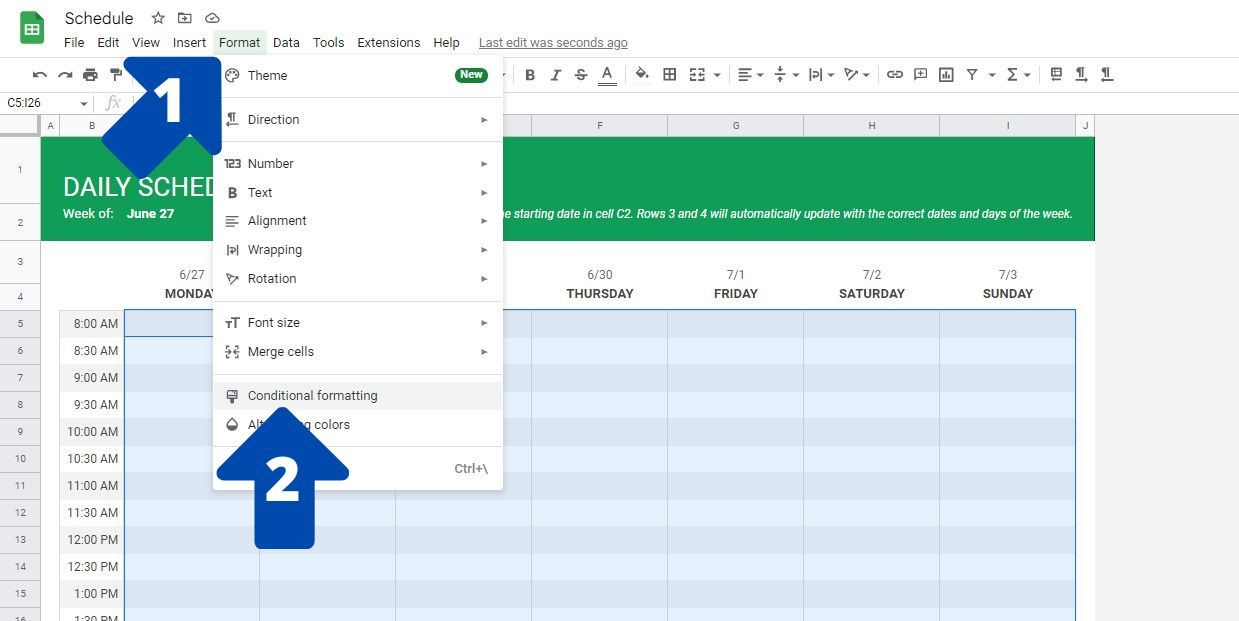
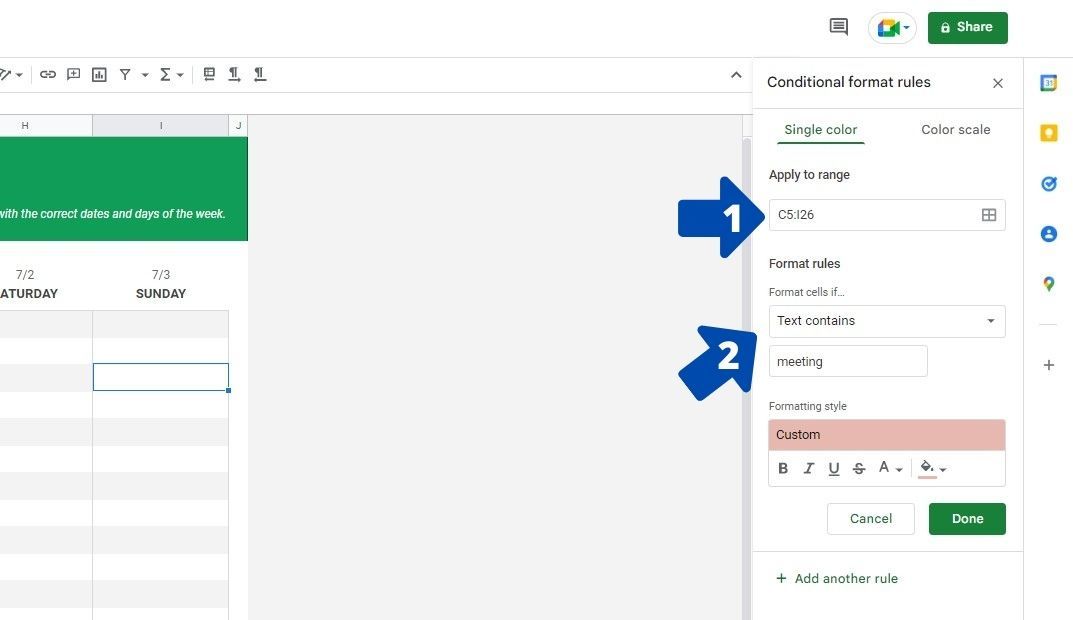
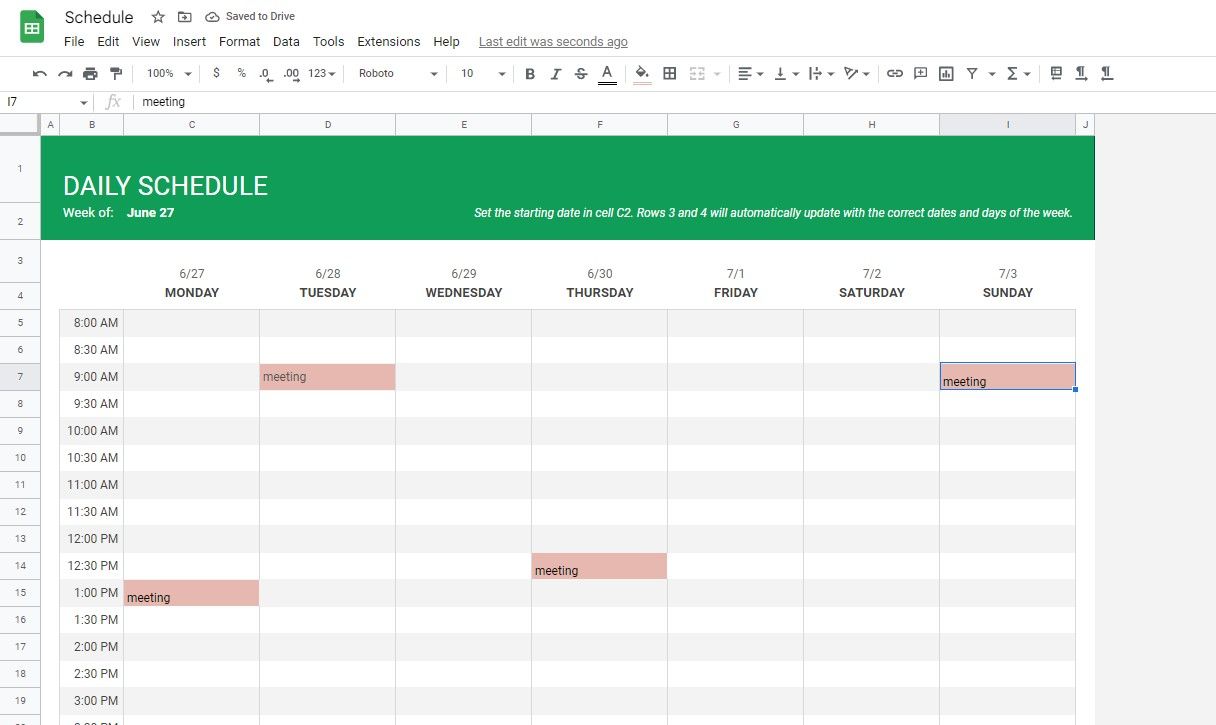
همانطور که می بینید، افکت به هر سلولی که حاوی کلمه کلیدی مشخص شده باشد اضافه می شود. این می تواند به ویژه زمانی مفید باشد که می خواهید وظایف آینده مانند جلسات و ضرب الاجل ها را کدنویسی کنید. شما همچنین می توانید چندین قانون اضافه کنید، به این معنی که می توانید یک برنامه زمانی کاملاً رنگی داشته باشید.
انجام این کار به این معنی است که هر زمان که تغییری در برنامه شما ایجاد شد، مجبور نخواهید بود که هر سلول را به صورت دستی کد رنگ کنید.
مزایا و معایب ایجاد یک جدول زمانی در شیت ها
اگرچه ایجاد یک برنامه کاری سازنده با Google Sheets مزایای متعددی دارد، اما هنوز کامل نیست. بیایید در مورد مزایا و معایب ایجاد یک برنامه زمانی با Google Sheets بحث کنیم:
حرفه ای: استفاده رایگان
اگرچه چندین نرم افزار ایجاد زمان بندی در بازار وجود دارد، اما اکثر آنها پولی هستند. از طرف دیگر، Google Sheets می تواند هنگام ایجاد یک برنامه زمانی مفید باشد، زیرا برای افراد و مشاغل کوچک رایگان است. این یک راه ساده برای پشتیبان گیری از برنامه خود به صورت رایگان بدون ذخیره دستی است.
حرفه ای: به اشتراک گذاری آسان
بهترین بخش استفاده از Google Sheets نسبت به سایر برنامه های صفحه گسترده این است که به شما امکان می دهد صفحه گسترده خود را تنها با چند کلیک به اشتراک بگذارید. همچنین می توانید مجوزها را مشخص کنید تا فقط تعداد کمی از افراد منتخب بتوانند صفحه گسترده را ویرایش کنند، در حالی که دیگران فقط می توانند آن را مشاهده کنند. اگر یک برنامه کاری از راه دور تهیه کنید تا با همکاران خود به اشتراک بگذارید، این می تواند کمک بزرگی باشد.
منفی: هیچ اعلانی برای کاربران بدون دسترسی ویرایش وجود ندارد
Google Sheets دارای مزیت اشتراک گذاری بلادرنگ است، به این معنی که تغییرات ایجاد شده در فایل را می توان به صورت بلادرنگ توسط بینندگان مشاهده کرد. با این حال، اگر فقط مجوزهای مشاهده داشته باشید، کاربرگنگار تغییرات ایجاد شده در صفحهگسترده را به شما اطلاع نمیدهد.
فقط افرادی که دسترسی ویرایش دارند می توانند اعلان های ایمیل را فعال کنند. میتوانید از افزونههایی استفاده کنید که اعلانهای فشار ارسال میکنند تا به رفع مشکل کمک کنند، اما ایدهآل نیست.
منفی: عدم اتوماسیون
استفاده از نرم افزار اختصاصی برای ایجاد برنامه خود نیازی به وارد کردن تمام جزئیات به صورت دستی ندارد. اگر بخشی از برنامه را تغییر دهید، سایر قسمت ها به طور خودکار به روز می شوند.
نرمافزار پیشرفته همچنین اگر در شیفتها زیاده روی کنید یا خطای احتمالی ایجاد کنید، به شما اطلاع میدهد. اگر متخصص هستید، می توانید اتوماسیون را در Sheets انجام دهید. با این حال، اکثر مردم زمان یا دانش فنی پیشرفته ای برای انجام این کار ندارند.
منفی: زمان بیشتری می برد
وقتی از صفحه گسترده استفاده می کنید، باید بیشتر موارد را به صورت دستی وارد کنید یا لیست های کشویی بسازید. نرمافزارهای پیشرفته بسیاری از ویرایشهای دستی را برای شما ذخیره میکنند، زیرا دارای برنامهسازهای کشیدن و رها کردن هستند. آنها همچنین میتوانند هر زمان که تغییرات برنامهریزی اتفاق میافتد، ایمیلهای خودکار ارسال کنند.
منفی: ویژگی های مدرن ندارد
Google Sheets فاقد ویژگیهایی مانند ردیابی GPS، تعویض شیفت و مدیریت PTO است. این ویژگیها مورد نیاز نیستند، اما میتوانند به آسانتر کردن زندگی شما در شرایط خاص کمک کنند.
زندگی خود را به طور موثر برنامه ریزی کنید
Google Sheets تنها یکی از راههای متعدد برای برنامهریزی زندگی و کار شماست. در حالی که چند اشکال وجود دارد، این واقعیت که رایگان و استفاده از آن ساده است، آن را به گزینه ای مناسب تبدیل می کند، به خصوص زمانی که آن را با سایر برنامه های Google Suite مانند Google Calendar ترکیب می کنید.